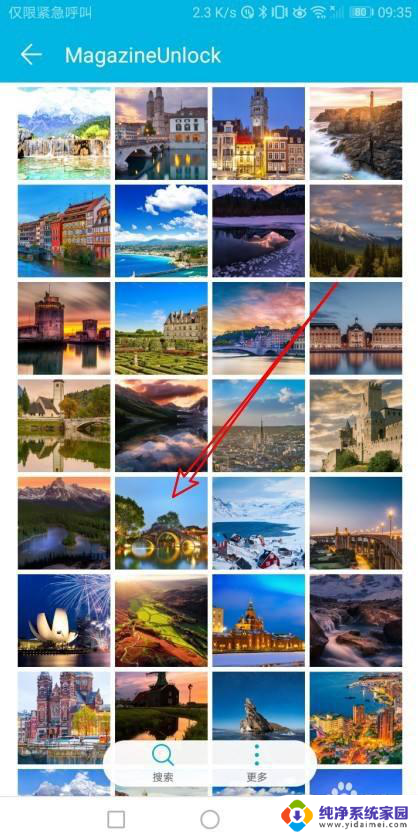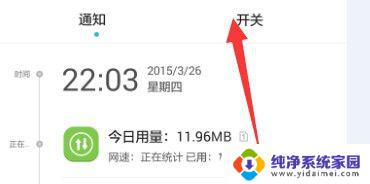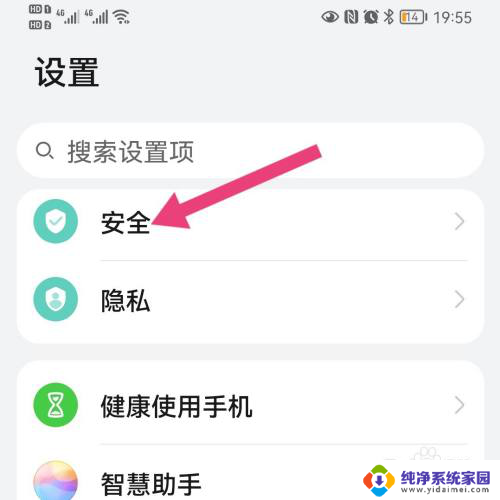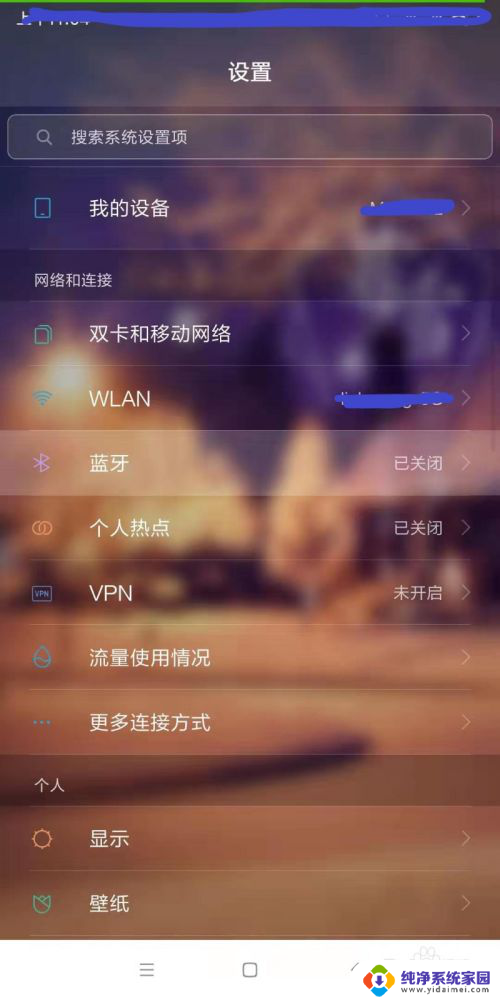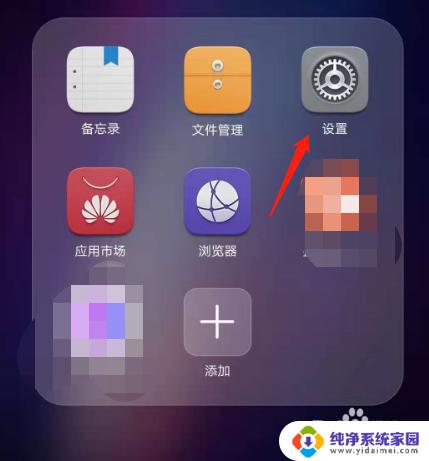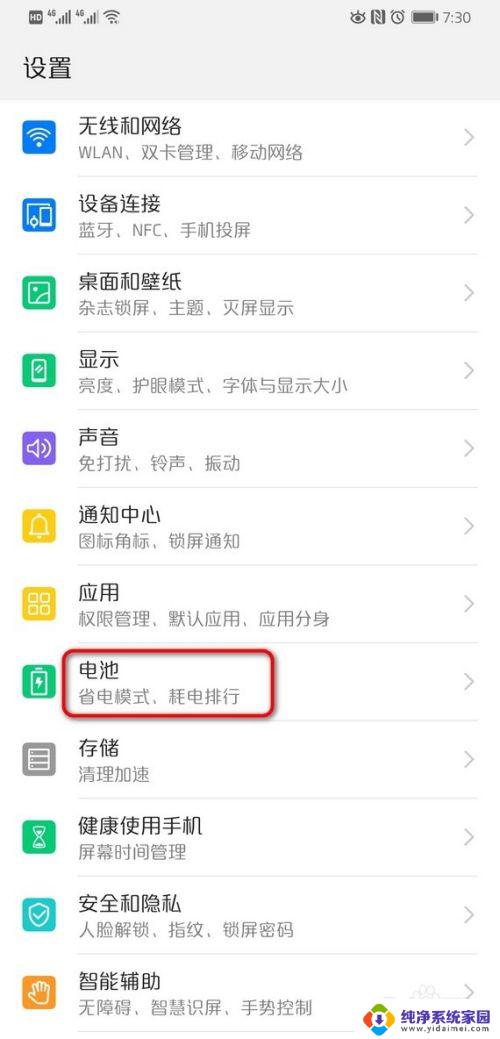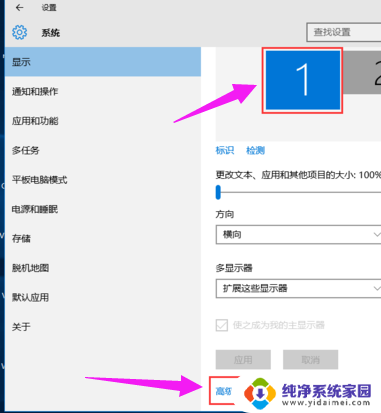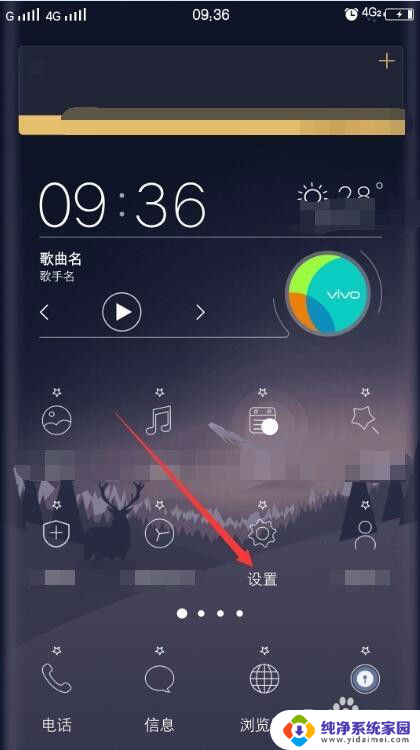荣耀双屏幕设置方法 华为手机双屏设置教程
更新时间:2024-05-13 15:57:10作者:jiang
在当今智能手机领域,荣耀双屏幕设置方法成为了备受关注的话题,作为一种创新的设计,华为手机双屏设置教程引起了广泛的讨论和好奇。用户们纷纷探索这种新型的双屏幕功能,希望能够更加便捷和高效地利用手机的功能。随着技术的不断进步和智能手机功能的不断丰富,荣耀双屏幕设置方法将会成为未来手机设计的一个重要趋势。
具体步骤:
1.打开手机,解锁进入系统主界面。找到系统设置图标,点击设置,进入系统设置页面;
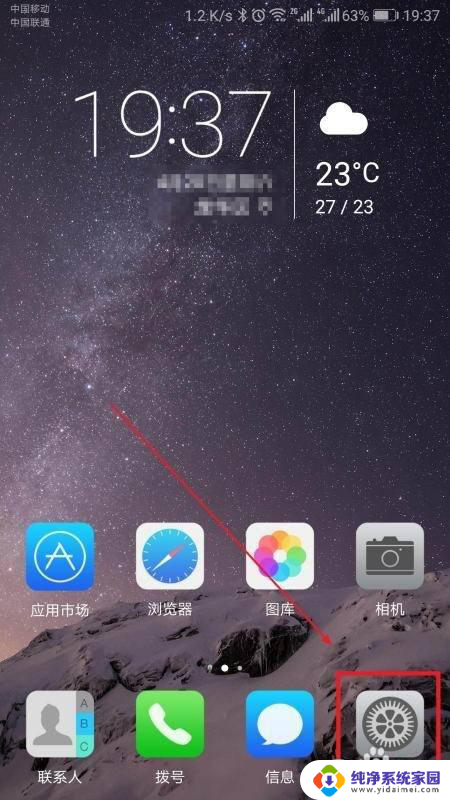
2.进入设置页面,滑动手机屏幕。找到智能辅助功能菜单,点击进入智能辅助设置页面;
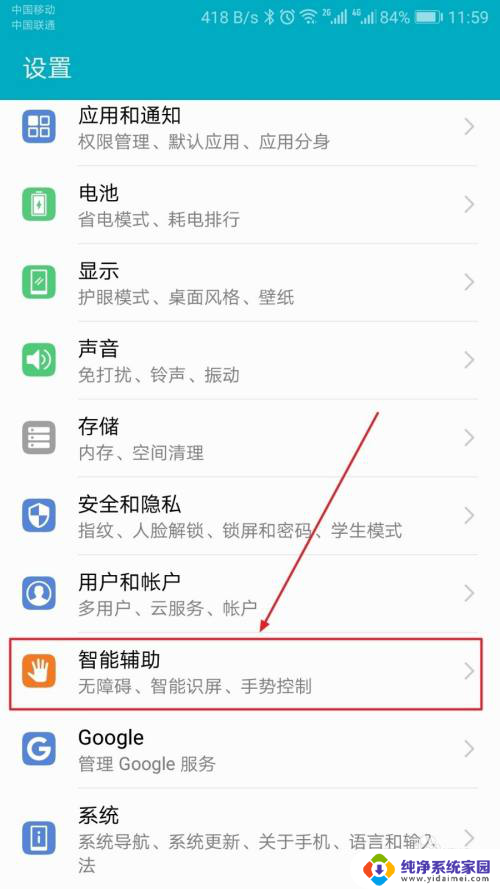
3.在智能辅助设置页面,功能菜单列表中点击手势控制,进入手势控制设置页面;
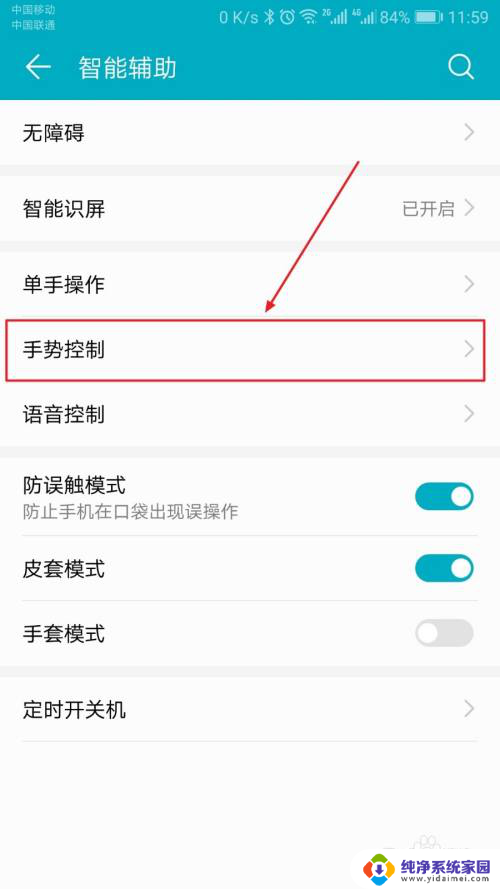
4.在手势功能设置页面,找到分屏手势功能设置,点击分屏手势;
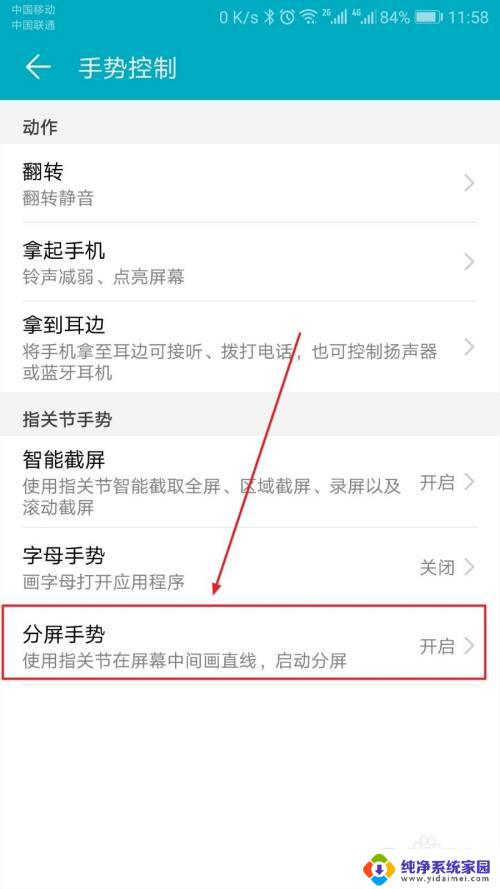
5.在分屏手势功能设置页面,点击滑块启用分屏手势功能。此时只需使用指关节用力敲击并在屏幕中间画直线,即可启动分屏。
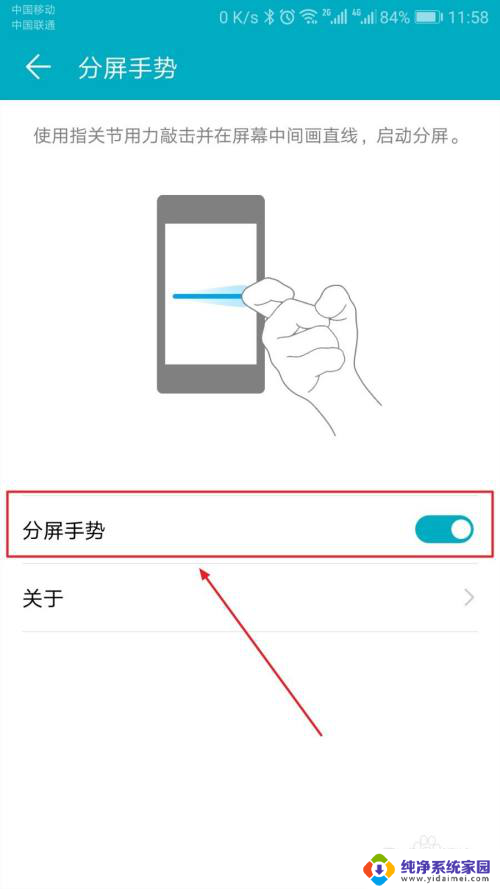
以上就是荣耀双屏幕设置方法的全部内容,需要的用户可以按照以上步骤进行操作,希望对大家有所帮助。